ヒルトンにはスマホ用のアプリが用意されています。
最近はSPGやIHGなどのホテルチェーンもアプリを用意していますね。
ホテルの検索や予約などができますが、何と言っても便利なのが事前に部屋の位置をフロアマップを見ながら決めることができる点です。
同じ部屋のカテゴリーでも景色が違うところもありますし、エレベーターの近くが好みであればそれらを選択することができます。
エリート会員はこのチェックイン時にすでにアップグレードされて上のカテゴリーの部屋が選択できるようになっていることもあります。まだこの時点でアップグレードされていなくても、ホテル到着時までにはアップグレードされた情報が反映されていることがほとんどです。
アプリを使ったチェックインの流れを簡単に書いておこうと思います。
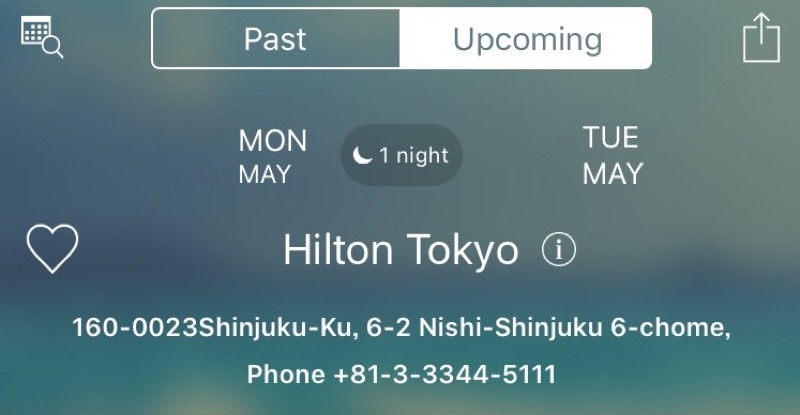
アプリを開いてStaysを見ると今後の宿泊予定が見えます。
チェックイン日の1日前になると、Check Inの表示がAvailableに変わり、チェックインできるようになります。
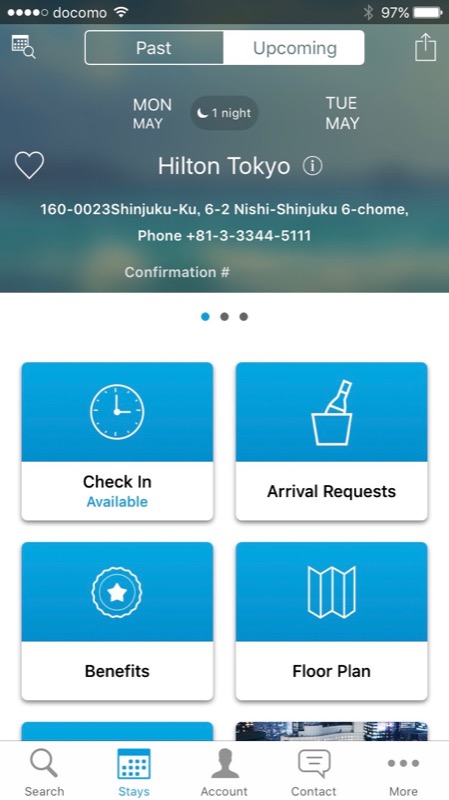
到着時刻を選択します。
清掃の都合を考えると、いつ到着するかで利用できる部屋が違ってしまうのではないかと勘ぐってしまいますが、そんなことはアプリはお見通しです 笑
どの時間を選択しても、選べる部屋に影響はないとわざわざ書いてくれています。
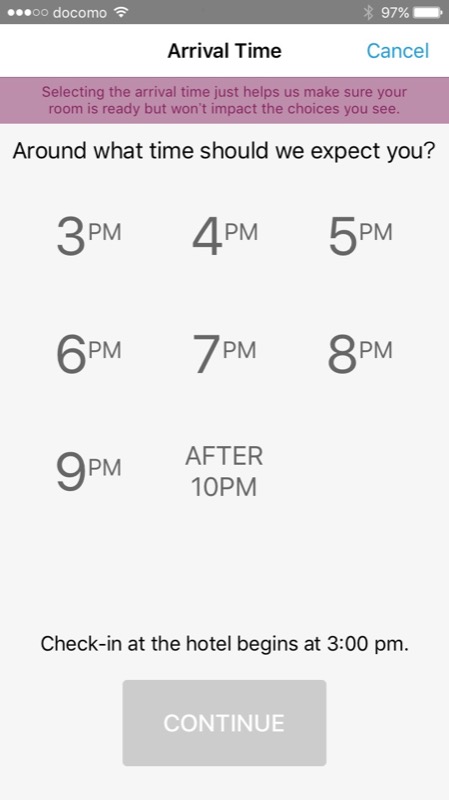
CONTINUEを押すと部屋を自分で選ぶか、アプリ側で選んでもらうかを決めます。
アプリ側はこれまでの滞在履歴や好みを理解して選んでくれていれば良いのですが、単に登録している部屋の好みに応じて選んでいるだけのようでそれほど高度なアルゴリズムは使ってなさそうです。
ということで自分で選ぶことを選択します。
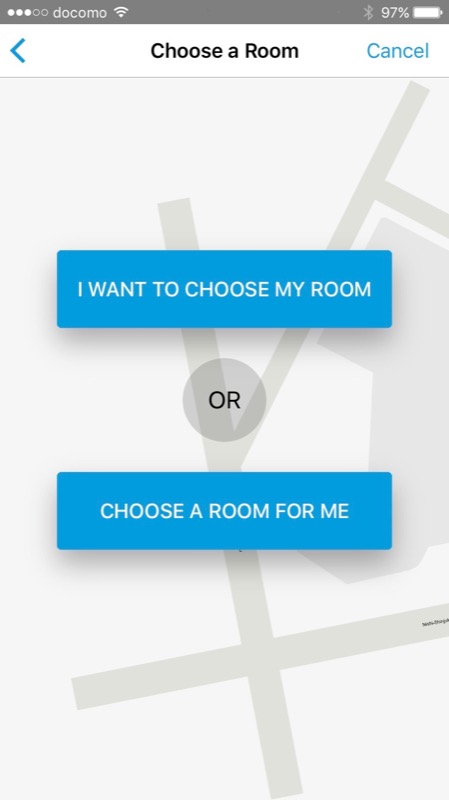
そうすると、階を選ぶ画面が出てきます。
フロアごとに喫煙と禁煙の部屋が別れていますので注意が必要です。
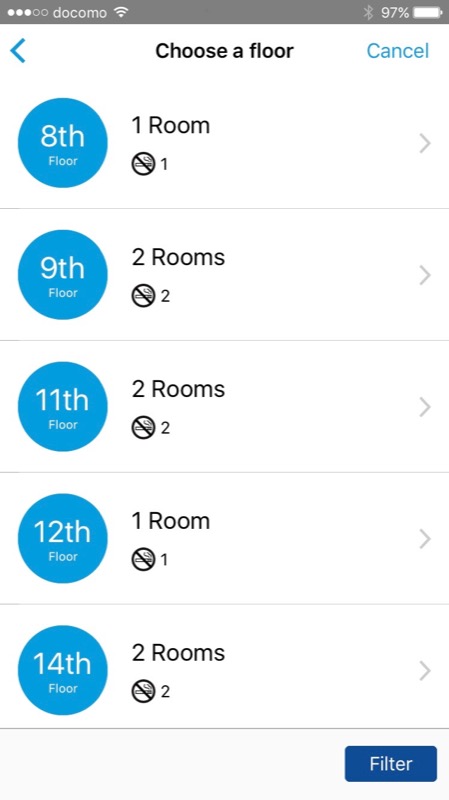
すべてを見るには下にスクロールします。
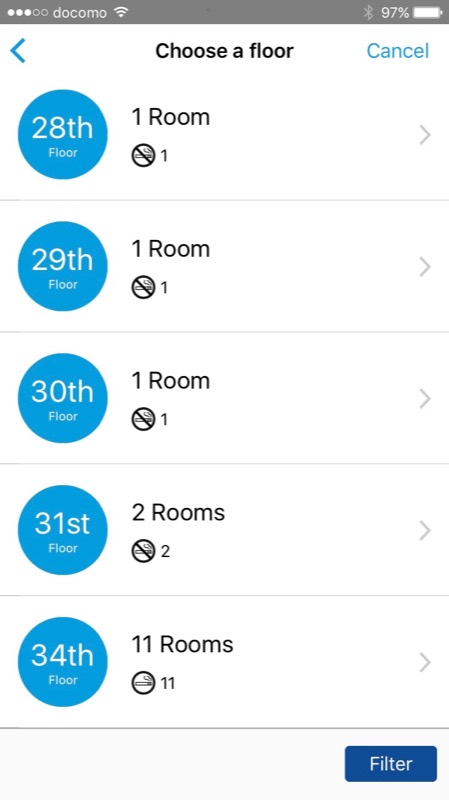
禁煙かつ一番高い階の部屋ということで31階を選んでみました。
そうすると、フロアマップが出てきます。
青い丸が書かれているところが選択可能な部屋です。
この中からすきな部屋を選択します。
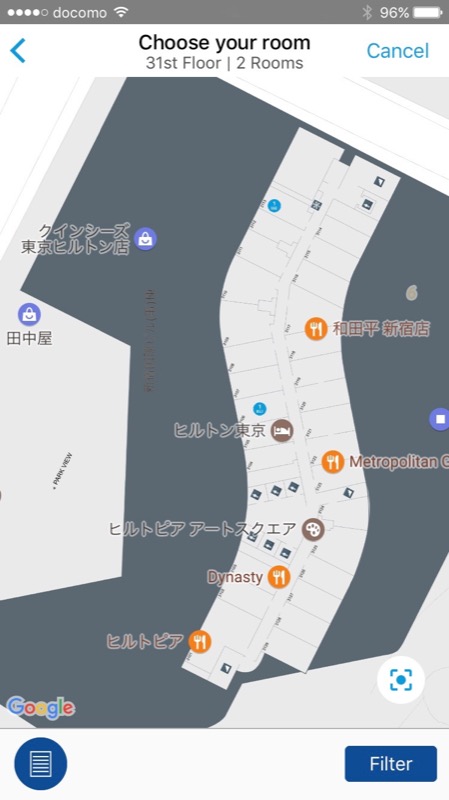
そうすると、部屋のカテゴリーや景色など、その部屋の属性が出てきます。
ちなみにこのとき予約したのは一番したのカテゴリーのヒルトンキングの部屋です。
到着時にアップグレードできるように頑張るよ、と書かれています。
これ、どこまで信用できるのかいつも疑問に思います 笑
まぁここは信用してPICK THIS ROOMを選択し次に進みます。

予約した金額の確認です。
この日はPoints & Cashのプランで利用しましたので、金額とポイントも書かれています。
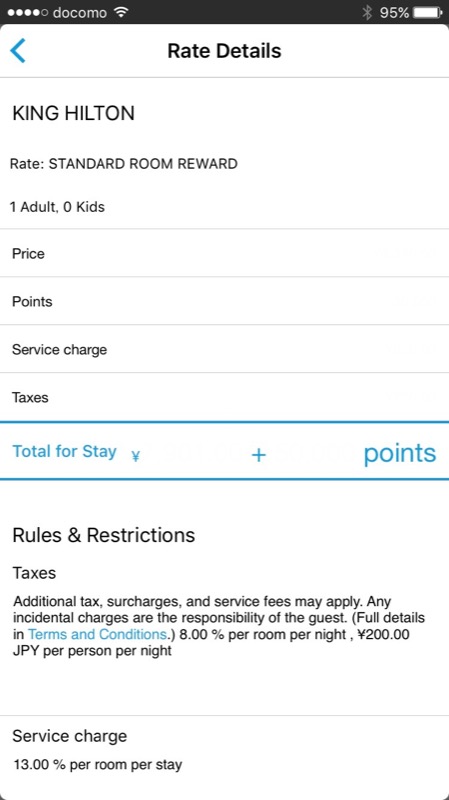
これでチェックインは完了です。
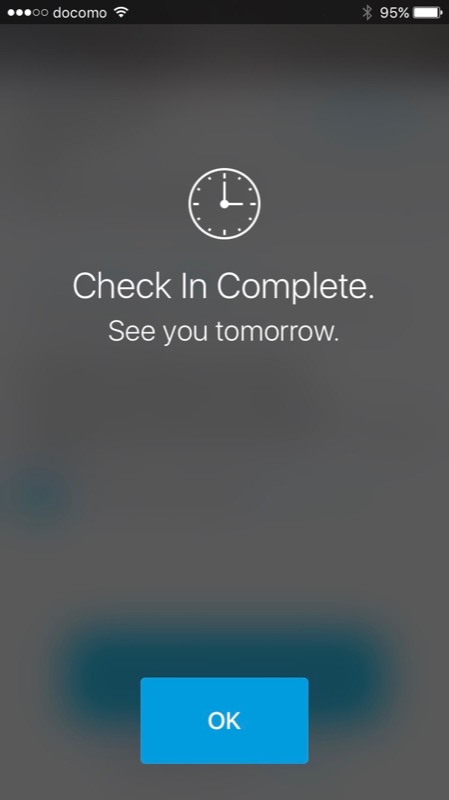
ちなみにアプリからはダイヤモンド向けのサービスの内容を確認できます。
アップグレードに関して結構細かく書かれていますね。
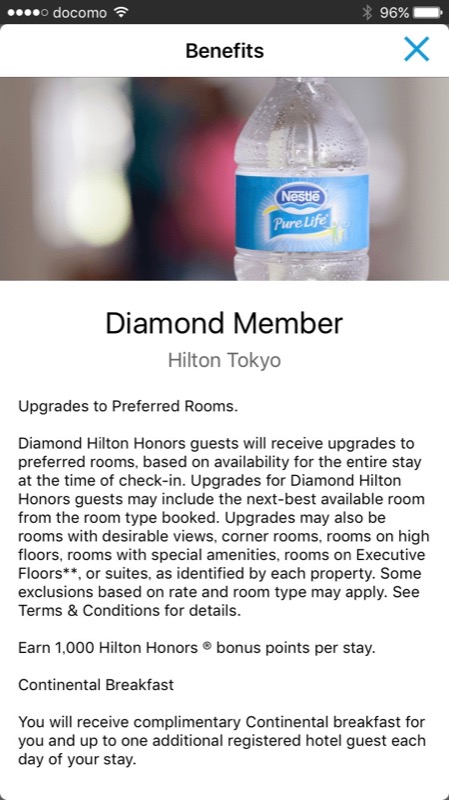
チェックイン後はアプリ上で部屋を変更できませんので注意してください。
なお、予約の詳細はチェック可能です。
関連記事
